首页 > 电脑教程
大师搞定win10系统切换屏幕键盘与触摸键盘的技巧介绍
2021-10-30 12:28:13 电脑教程
今天教大家一招关于win10系统切换屏幕键盘与触摸键盘的操作方法,近日一些用户反映win10系统切换屏幕键盘与触摸键盘这样一个现象,当我们遇到win10系统切换屏幕键盘与触摸键盘这种情况该怎么办呢?我们可以在触摸屏设备中安装Win10后任务栏中默认会显示“触摸键盘”图标,点此按钮可调出触摸键盘。对于没有触摸屏的设备,默认不会显示。触摸键盘同样支持鼠标操控,倘若你需要使用触摸键盘,比如机械键盘突遇故障时,可以在任务栏空白区域右键单击,选中“触摸键盘显示按钮”,之后“触摸键盘”按钮就显示在任务栏中了。下面跟随小编脚步看看win10系统切换屏幕键盘与触摸键盘详细的设置方法:
在触摸屏设备中安装Win10后任务栏中默认会显示“触摸键盘”图标,点此按钮可调出触摸键盘。对于没有触摸屏的设备,默认不会显示。触摸键盘同样支持鼠标操控,倘若你需要使用触摸键盘,比如机械键盘突遇故障时,可以在任务栏空白区域右键单击,选中“触摸键盘显示按钮”,之后“触摸键盘”按钮就显示在任务栏中了。
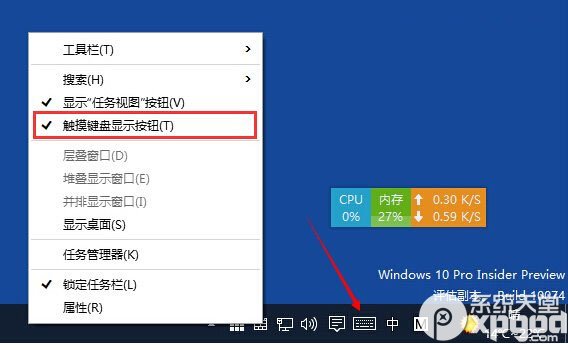
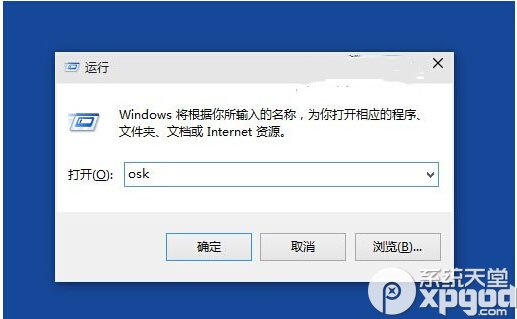
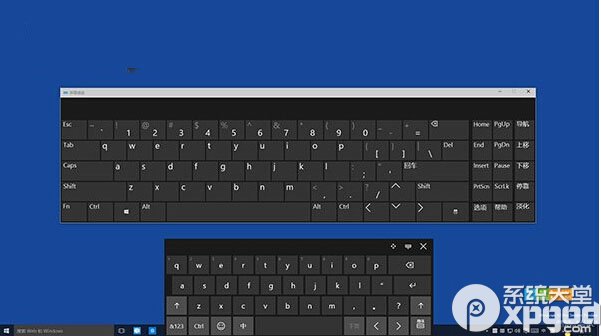
在触摸屏设备中安装Win10后任务栏中默认会显示“触摸键盘”图标,点此按钮可调出触摸键盘。对于没有触摸屏的设备,默认不会显示。触摸键盘同样支持鼠标操控,倘若你需要使用触摸键盘,比如机械键盘突遇故障时,可以在任务栏空白区域右键单击,选中“触摸键盘显示按钮”,之后“触摸键盘”按钮就显示在任务栏中了。
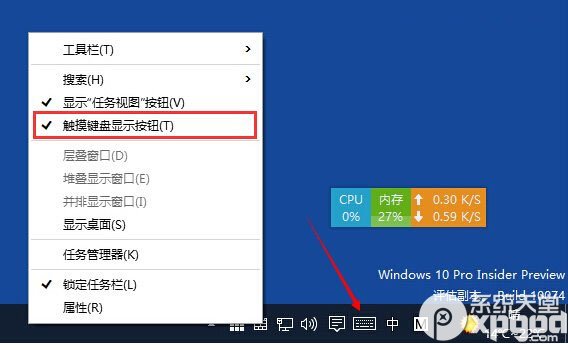
除了触摸键盘,Win10中依然保留了传统的“屏幕键盘”,按Win+R打开运行,输入osk,回车即可打开传统的屏幕键盘
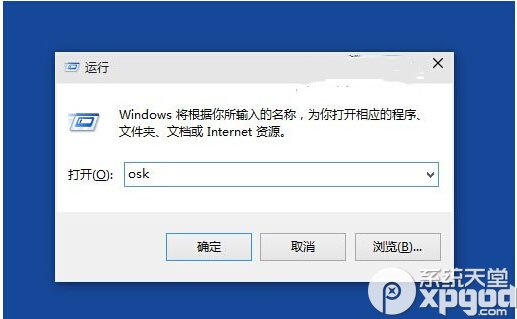
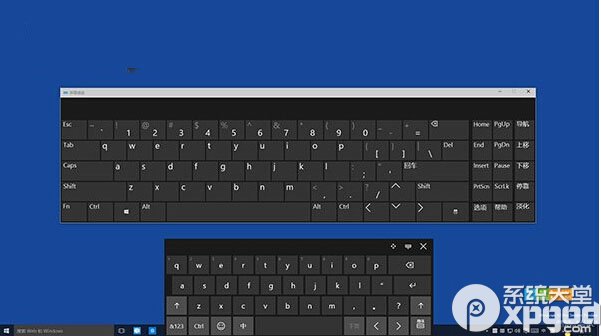
▲ Win10中的触摸键盘(下)和屏幕键盘(上)
有用户反映把自己Win8平板的系统升级到了Win10预览版10074,结果经常出现无法调出触摸键盘的情况。无奈只好先还先拿屏幕键盘凑合使啦,不然非得重装不可啊。除了快捷命令,我们还可以在开始菜单——所有应用——Windows轻松使用中找到屏幕键盘。
本篇关于win10系统切换屏幕键盘与触摸键盘的操作方法到这里已经讲解完了,还有不会的朋友可以按照上面的步骤来解决,相信可以帮助到大家。
相关教程推荐
- 2021-07-25 win7无法禁用触摸板,win7关闭触摸板没有禁用选项
- 2021-10-07 win7开机键盘不能用,win7开机键盘不能用每次只能
- 2021-10-26 电脑卡在开机界面win7,电脑卡在开机界面键盘用
- 2021-08-25 电脑如何分盘win7,电脑如何分盘?
- 2021-07-30 win7旗舰版系统镜像,win7旗舰版镜像文件
- 2021-07-18 win7如何设置共享文件夹,win7如何设置共享文件夹
- 2021-08-19 新装win7,新装win7无法连接无线网络
- 2021-07-03 win7 屏幕键盘,win7屏幕键盘如何悬浮在左边
- 2021-06-27 win7红色警戒,win7红色警戒2黑屏
- 2021-09-05 win7管理员账户,win7管理员账户密码
热门教程